Comment partager l'écran sur un Mac
Ce qu'il faut savoir
- Aller à Préférences de système > Partage > Partage d'écran pour activer le partage d'écran.
- Pour afficher une session, cliquez sur Chercheur > Aller > Connecter au serveur et entrez l'adresse du Mac.
- AirPlay est le moyen le plus simple de partager un écran avec un téléviseur.
Cet article vous apprend à partager l'écran de votre Mac avec d'autres utilisateurs et à refléter votre Mac sur votre téléviseur.
Comment activer le partage d'écran?
Si vous souhaitez partager l'écran de votre Mac afin de pouvoir y accéder pendant votre absence ou pour que les autres puissent voir ce que vous faites, vous devez d'abord activer la fonctionnalité. Voici comment activer le partage d'écran Mac.
-
Cliquez sur le logo Apple en haut à gauche de l'écran.

-
Cliquez sur Préférences de système.
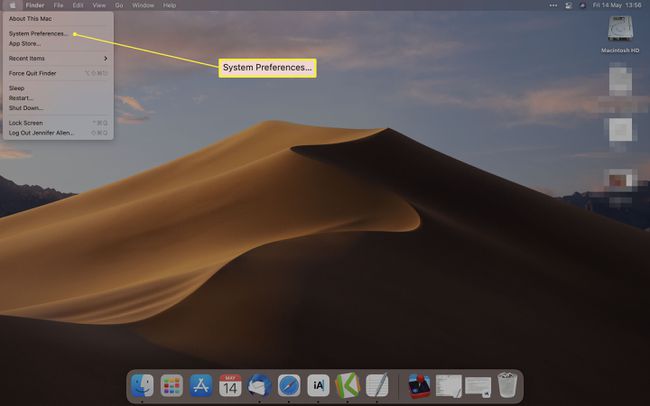
-
Cliquez sur Partage.
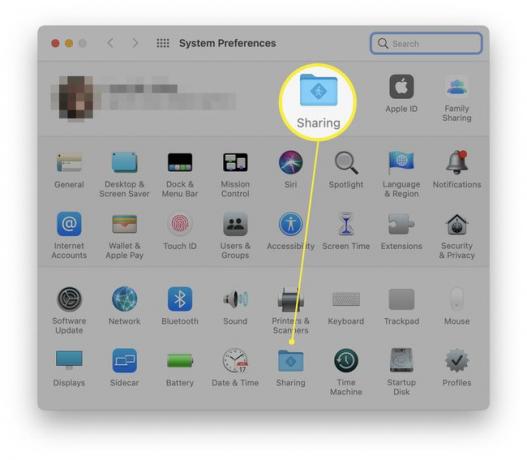
-
Cochez la case Partage d'écran.
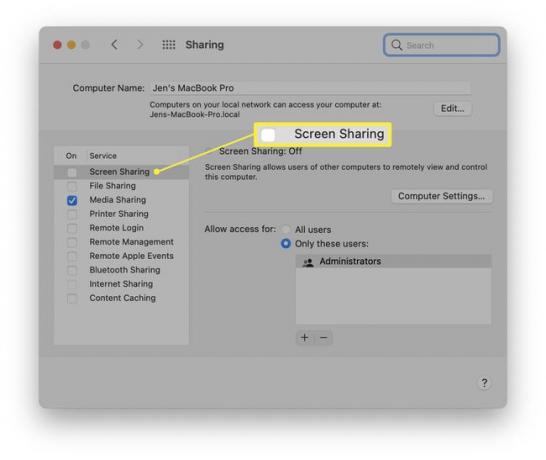
-
Cliquez soit Tous les utilisateurs ou Seuls ces utilisateurs pour limiter les utilisateurs Mac pouvant partager leur écran. Pour de nombreux systèmes, il vous suffit d'activer le compte administrateur.
Vous pouvez également cliquer sur Paramètres de l'ordinateur pour modifier si une autorisation est requise pour le faire.
Comment démarrer une session de partage d'écran
Si vous souhaitez commencer à afficher l'écran d'un autre Mac sur le même réseau, le processus est assez simple. Voici quoi faire.
Sur le Mac que vous souhaitez partager, recherchez l'adresse du Mac. Il s'agit généralement de quelque chose comme vnc://[IPAddress] ou vnc://[Name. Domaine]
Sur le Mac que vous souhaitez utiliser pour afficher, cliquez sur Chercheur.
-
Cliquez sur Aller > Se connecter au serveur et entrez l'adresse du Mac que vous souhaitez afficher.
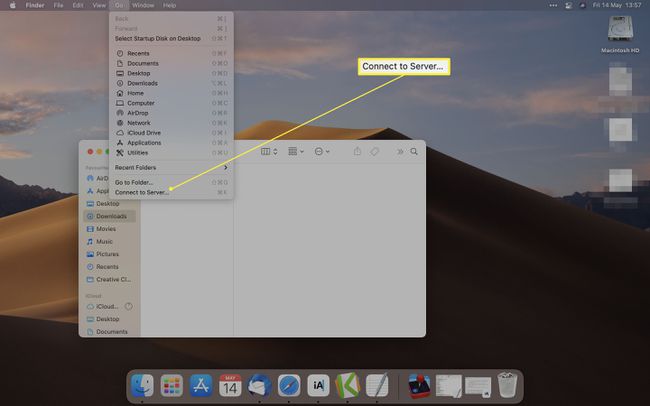
-
Cliquez sur Relier.
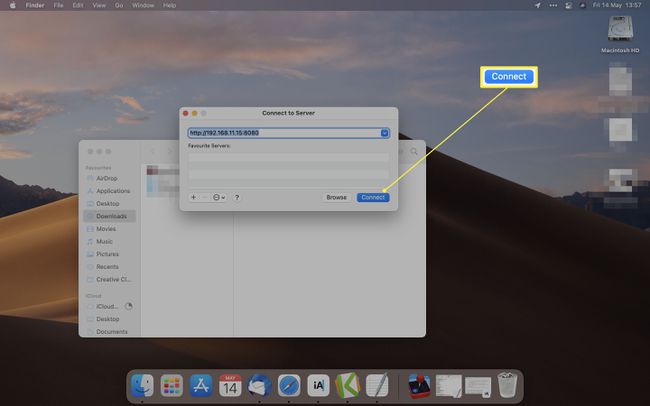
Vous devrez peut-être saisir un nom d'utilisateur et un mot de passe pour vous connecter.
Le partage d'écran Mac fonctionne-t-il sur Internet?
Vous n'avez pas besoin d'être sur le même réseau local pour partager votre écran. Vous pouvez également le faire à distance via Internet. Voici comment procéder.
Ouvrez Spotlight en appuyant sur Commande + Espace sur votre clavier.
Taper Partage d'écran.
-
Tapez l'identifiant Apple de l'ordinateur de l'utilisateur auquel vous souhaitez accéder.
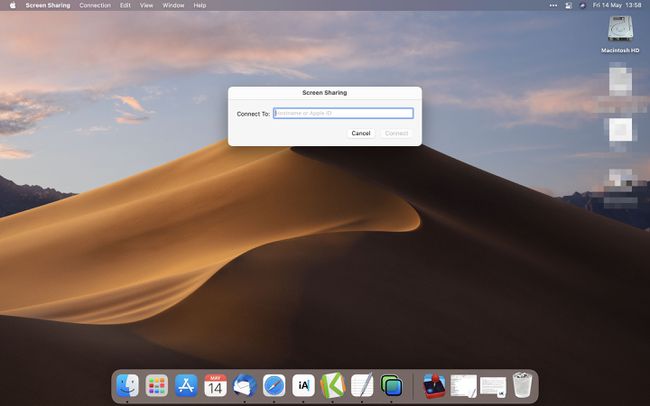
Cliquez sur Relier.
Cliquez sur Relier de nouveau.
Une fois que l'autre utilisateur vous autorise l'accès, vous pouvez voir ou contrôler ce qui se passe sur son écran.
Comment modifier les options d'affichage lors du partage d'un écran
Une fois que vous avez configuré le partage d'écran Mac, vous pouvez modifier un grand nombre d'options qui lui sont associées. Pour ce faire, cliquez sur le menu Affichage. Voici une ventilation de ce que les options changent.
- Afficher la barre d'onglets. Cette option masque ou affiche la barre d'onglets.
- Activer/Désactiver la mise à l'échelle. Lorsque la mise à l'échelle est activée, l'intégralité de l'écran du Mac partagé s'affiche sur votre écran. Éteignez-le et l'écran partagé s'affiche en taille réelle, vous devrez donc peut-être faire défiler pour tout voir.
- Passer en mode d'observation/Passer en mode de contrôle. Cela alterne entre regarder uniquement ce qui se déroule ou contrôler l'action.
- Qualité adaptative. Si votre Mac fonctionne sur un réseau lent, cela peut adapter la qualité à la vitesse du réseau.
- Qualité totale. Sur un réseau rapide, cela garantit que vous voyez tout en pleine résolution.
- Afficher/Masquer la barre d'outils. Cette option affiche ou masque la barre d'outils utilisée pour ajuster l'échelle et partage le presse-papiers.
- Passer en mode plein écran. Cette option fait basculer la fenêtre de partage d'écran en mode plein écran.
- Affiche. Si le Mac que vous consultez a plusieurs écrans, vous pouvez basculer entre eux de cette façon.
Comment partager l'écran de votre Mac dans FaceTime
Les ordinateurs exécutant macOS Monterey (12.0) et versions ultérieures peuvent également partager leur écran pendant les appels FaceTime. Pendant que vous êtes en communication, cliquez sur le Partager du contenu bouton puis Partager mon écran. Pendant que vous partagez, les personnes à l'appel ne verront que les fenêtres et les applications vers lesquelles vous naviguez; ils ne verront aucune notification que vous recevez. Vous ne pourrez pas partager d'applications ou de médias nécessitant un abonnement (par exemple, Netflix), mais vous pouvez regarder des films et écouter de la musique ensemble en utilisant SharePlay, qui est également disponible dans Facetime.
Les autres membres de l'appel peuvent prendre en charge le partage de leur écran en utilisant les mêmes instructions que ci-dessus, et celui qui le fait peut sélectionner à nouveau Partager le contenu pour arrêter.
Comment mettre en miroir mon Mac sur mon téléviseur?
La meilleure façon de refléter votre Mac sur votre téléviseur est d'utiliser AirPlay pour le faire. Il suffit de quelques étapes pour mettre en miroir un ordinateur portable sur un téléviseur, à condition de savoir où chercher.
FAQ
-
Comment accéder à distance à un autre ordinateur Mac ?
Pour accéder à distance à un autre Mac, vous (s'il s'agit de votre Mac) ou le propriétaire de l'appareil devez d'abord configurer la connexion à distance, puis vous spécifier en tant qu'utilisateur approuvé. Sur l'appareil auquel vous souhaitez accéder à distance, accédez à Préférences de système > Partage et cochez la case Connexion à distance boîte. Ensuite, spécifiez qui est autorisé à se connecter au Mac à distance. Vous pouvez spécifier Tous les utilisateurs, ce qui signifie n'importe quel utilisateur de l'ordinateur et n'importe qui sur votre réseau. Ou choisissez Seuls ces utilisateurs, puis sélectionnez les utilisateurs distants. Après avoir configuré la connexion à distance, ouvrez Terminal (Mac) ou un client SSH et tapez la commande SSH (le format général est ssh username@IPAddress) et appuyez sur Entrer ou Revenir, alors tapez votre mot de passe et appuyez sur Entrer ou Revenir. Vous pourrez accéder au Mac à distance.
-
Puis-je partager un écran avec de l'audio sur un Mac ?
Oui. Lorsque vous partagez avec succès votre écran avec quelqu'un, par défaut, la connexion fournit un son complet. Cependant, vous êtes peut-être déjà au téléphone avec l'autre personne et ne souhaitez pas cette connexion audio. Pour désactiver le microphone sur l'écran partagé, sélectionnez la case de connexion active sur l'écran partagé, puis cliquez sur Couper le micro parmi les options disponibles.
-
Comment arrêter le partage d'écran sur un Mac ?
Lorsque vous avez terminé votre session de partage d'écran, sélectionnez Mettre fin au partage d'écran dans le menu de la boîte de connexion active. Vous pouvez également fermer la fenêtre. Pour désactiver le partage d'écran, accédez à Préférences de système > Partage et décochez Partage d'écran.
